Cómo funciona la línea de tiempo en las facturas de venta electrónicas
La línea de tiempo o timeline es un gráfico compuesto por diferentes secciones que te informan el estado del evento generado por la DIAN y por Alegra a partir de una factura de venta emitida.
En Alegra podrás tener un control de información de las facturas de venta a crédito y de contado, gracias a la línea de tiempo “Estado de emisión DIAN y envío a cliente” que podrás ver una vez las facturas de venta se encuentren emitidas ante la DIAN.
Visualiza la línea de tiempo en tus facturas de venta electrónicas
Sigue estos pasos:
1. Ingresa a “Alegra” y haz clic en el menú "Ingresos".
2. Selecciona la opción "Facturas de venta".
3. En la columna de “Acciones” haz clic en la opción de “Ver detalle” .
4. En el recuadro de “Estado de emisión DIAN y envío a cliente” haz clic en “Mostrar detalles”.
Observa:
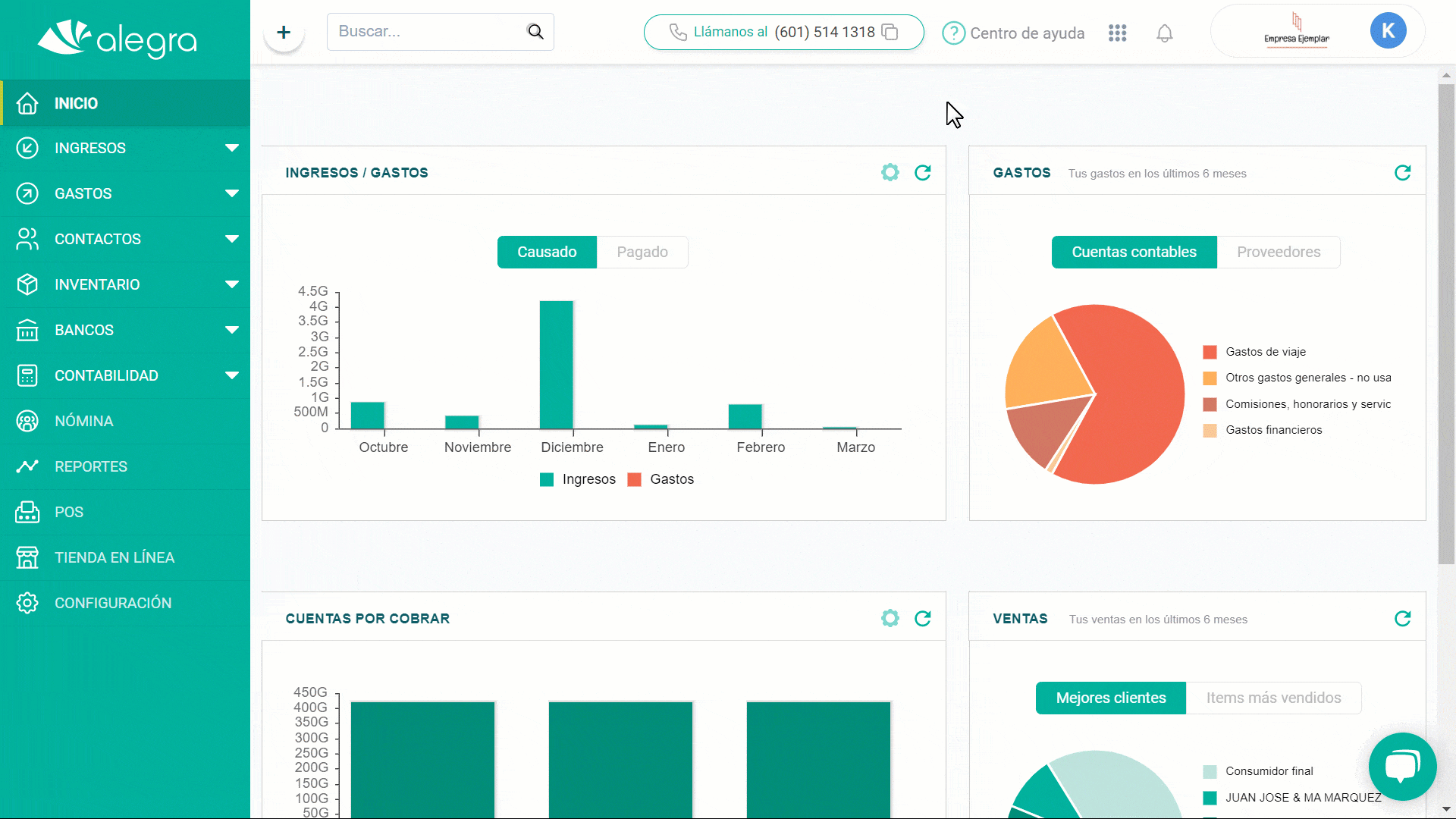
Conoce la información que podrás revisar en cada sección
- Estado DIAN: en esta sección podrás validar el estado de emisión de la factura de venta electrónica en la DIAN, este evento es generado de manera automática por Alegra.
Nota: si el evento se ha emitido con notificaciones, podrás colocar el cursor sobre la observación y se te informará cuáles son los motivos de la observación.
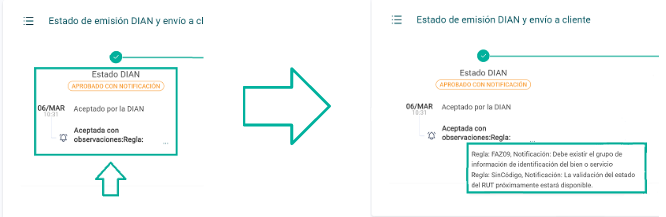
- Envío de factura al cliente: en esta sección podrás visualizar el envío automático que se genera desde Alegra al correo registrado en la DIAN y al correo registrado en la información del contacto en Alegra.
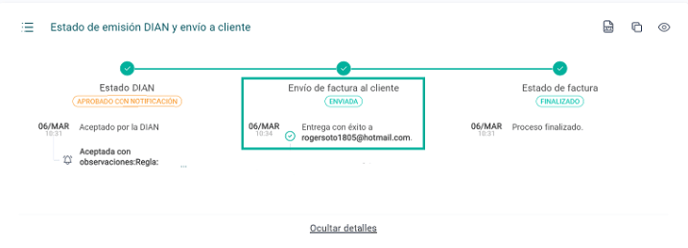
Si el contacto no tiene asociado el correo electrónico en Alegra te saldrá esta sección como “Pendiente”. Para ver los motivos por los cuales no se generó el envió podrás colocar el cursor sobre el signo de interrogación.
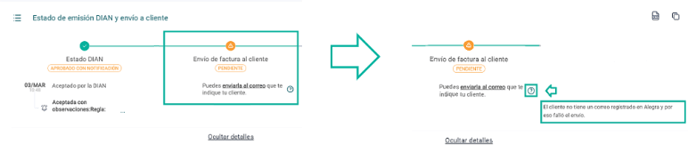
Si el contacto tiene el correo asociado en Alegra y no pudo enviarse el documento por problemas relacionados con el destino, te saldrá una “X” informando un rebote.
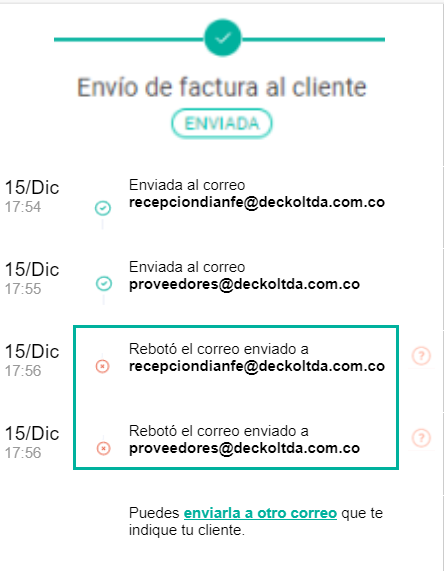
Nota: en caso de que el rebote se genere permanentemente, te recomendamos revisar si el correo está bien escrito y si es así, comunícate con soporte para validar el motivo del fallo.
Si el contacto tiene el correo asociado en Alegra y no pudo entregarse por algún error diferente a rebote, te aparecerá nuevamente una “X” y podrás colocar el cursor sobre el signo de interrogación para validar los motivos.
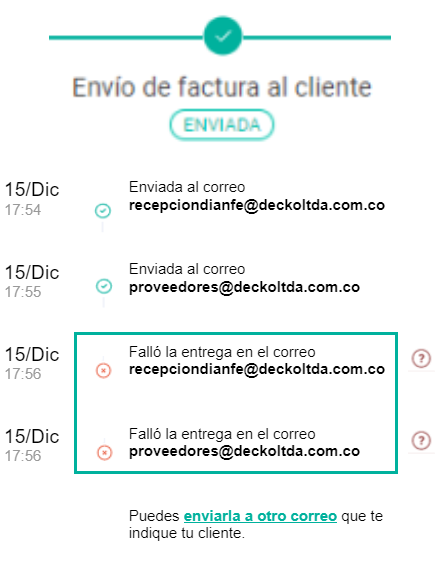
- Estado de factura: en esta sección según el “plazo de pago” podrás ver los eventos que el cliente ha emitido ante la DIAN.
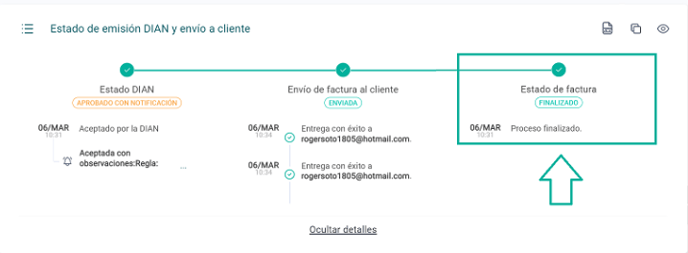
Crédito: cuando la factura electrónica es a “Crédito” podrás visualizar los eventos que el cliente ha emitido ante la DIAN. Recuerda que el cliente desde su proveedor tecnológico debe emitir los eventos de “acuse de recibido”, “recibo del bien o del servicio o aceptación” y “ aceptación o rechazo del documento”.
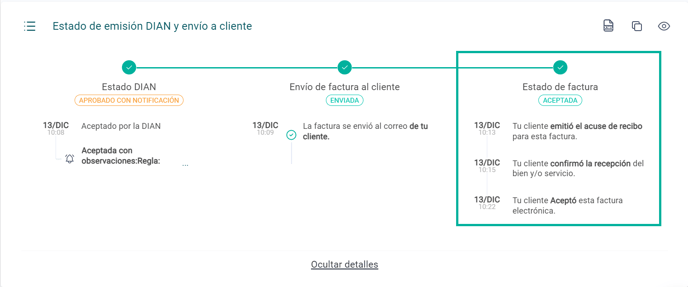
Nota: si el cliente no genera el evento final “aceptación o rechazo del documento” puedes “aceptarla de forma tácita” luego de 3 días de haber emitido el evento anterior “recepción del bien o del servicio”.
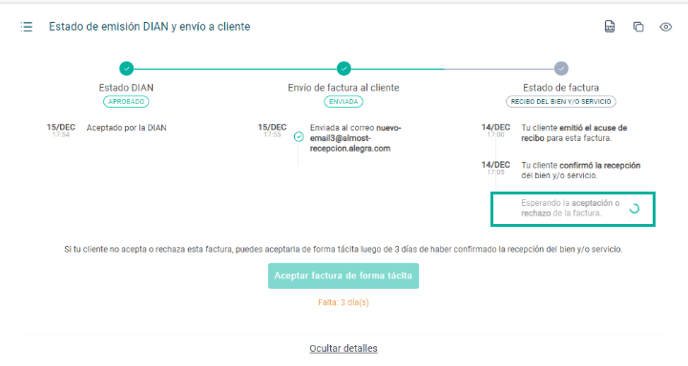
Si no conoces el proceso para emitir los eventos a tus facturas de proveedor, puedes ver el siguiente artículo: recibe tus comprobantes electrónicos en el buzón de correo de Alegra Contabilidad - Colombia.
¿Aún no tienes cuenta en Alegra?
Conoce las soluciones del ecosistema Alegra: Alegra Contabilidad, Alegra POS, Alegra Tienda, Alegra Nómina (solo para Colombia) y Alegra Contador.
Aprende con nosotros y certifícate de forma gratuita en Alegra Academy.
¡Únete a nuestro foro de Alegra Community! Allí podrás compartir experiencias y aclarar tus dudas sobre facturación electrónica, contabilidad, normatividad y mucho más.
Descubre las funcionalidades más pedidas y entérate de todas nuestras actualizaciones en el blog de novedades.
Recuerda escribirnos si tienes inquietudes sobre este u otros procesos en Alegra. Nuestro equipo de soporte está listo para ayudarte.
